2025-01-22 10:29:01
在尝试解决windows无法连接到打印机的问题时,首先应该检查网络连接。确保打印机和电脑都连接到了同一网络,或者电脑能够通过usb线直接连接到打印机。如果使用的是无线网络,请确认打印机的wi-fi设置是否正确,并且无线信号稳定。有时候,网络问题可能是由于路由器配置不当或网络拥堵造成的。
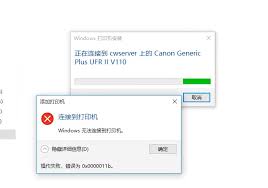
确保打印机处于正常工作状态。这包括检查打印机是否有足够的纸张、墨盒或硒鼓是否需要更换,以及打印机是否处于开启状态。此外,检查打印机是否有任何错误灯亮起,这些灯通常会提供有关打印机问题的重要信息。如果打印机屏幕上有错误消息,务必按照指示进行操作或查阅用户手册中的故障排除部分。
过时的驱动程序可能导致windows无法正确识别打印机。前往打印机制造商的官方网站下载并安装最新的打印驱动程序。如果你不确定应该下载哪种驱动程序,可以查看打印机型号及其对应的操作系统版本。安装新驱动后,重启计算机以确保更改生效。
如果是在家庭或办公室网络中尝试访问打印机,可能需要启用打印机共享功能。在控制面板中找到“设备和打印机”,右键点击要共享的打印机图标,选择“打印机属性”,然后转到“共享”选项卡,勾选“共享此打印机”。接下来,确保网络中的其他设备也设置了正确的网络发现和文件/打印机共享设置。
有时候,windows系统可能会因为各种原因导致打印机队列混乱。这时可以尝试清空打印机队列。打开“控制面板” > “硬件和声音” > “设备和打印机”,找到你的打印机,右键点击它并选择“查看正在打印的内容”。在弹出窗口中,选择所有文档并点击“取消全部”按钮来清除队列。之后再尝试打印一份测试页看看问题是否得到解决。
某些情况下,防火墙设置可能会阻止windows与打印机之间的通信。进入windows防火墙设置,确认没有规则阻止打印机服务。你也可以暂时禁用防火墙来进行测试,但请记住,在完成相关操作后应立即重新启用防火墙以保证网络安全。

最后,如果上述方法均未奏效,可以考虑使用windows自带的打印机故障排查工具。该工具能够自动检测并修复一些常见的打印机连接问题。只需在搜索框输入“打印机故障排除”,然后根据提示进行操作即可。